
Einleitung
Herzlichen Glückwunsch zum Erwerb Ihres Lexibook®TM240 series
PERSONNAL ASSISTANT. Diese neue Generation von Personal Assistent bietet
zahlreiche nützliche Funktionen, die Ihnen die Organisation Ihres Zeitplans und
die Verwaltung Ihrer persönlichen Informationen erleichtern.
Die beiliegende CD-ROM enthält das Programm SyncMan
Sie es auf Ihrem PC installieren können. Wenn Sie über einen Zugang zum
Internet verfügen, finden Sie dort die spezielle Service-Website von Lexibook
https//my
.lexibook.com. ; hier liefern wir Ihnen nützliche und interessante
Informationen, die sie in ihren PC laden und anschließend auf Ihrem TM240 series
synchronisieren können.
*
Bestimmte Informationen können mit Ihrem TM240 series nicht synchronisiert werden.
Bevor Sie den TouchMan®240 Series in Gebrauch nehmen, den statischen Schutzfilm
von der Flüssigkristallanzeige ablösen und die Plastiklasche der Batterie auf der
Geräterückseite ziehen. Danach muss das Gerät reinitialisiert werden :
1. Einen dünnen Stift, z.B. eine offene Heftklammer, in die Öffnung RESET (auf
der Geräterückseite) einführen und vorsichtig drücken. Auf der Anzeige
erscheint RESET ? .
2. Zur Bestätigung auf drücken. Solange die Reinitialisierung erfolgt (wenige
Sekunden), ist auf der Anzeige RESET ! zu lesen.
3. Anschließend wird die Ortszeit angezeigt.
®
2 von Lexibook®, damit
®
:
Hinweis:
Bei jeder Initialisierung werden alle im Gerät gespeicherten
Informationen gelöscht, auch der Geheimcode, wenn der Touchman
bereits in Benutzung war.
Ein-/Ausschalten des Geräts:
Zum Ein- bzw. Ausschalten des Personal Assistent die Taste drücken.
Wird derTouchMan®240 5 Minuten lang nicht benutzt, schaltet er sich automatisch ab.
Ersetzen der Batterien:
1. Gerät ausschalten und das Batteriefach auf der Rückseite des Geräts öffnen.
2. Die abgenutzten Batterien durch neue Batterien Typ CR2032 ersetzen, dabei
muss die (+)-Polung nach oben zeigen.
Achtung:
Es sind 2 Batterien vorhanden. Die linke Batterie dient für den Betrieb
des Geräts, die rechte für die Retrobeleuchtung. Wenn nur die Beleuchtung
nicht mehr funktioniert, braucht also nur die rechte Batterie ersetzt zu werden.
Wenn dagegen der Anzeigekontrast des Touchman sehr schwach oder gar
nicht mehr vorhanden ist, muss die linke Batterie ersetzt werden ; gleichzeitig
prüfen, ob die Retrobeleuchtung ausreichend ist (vor Ersetzen der rechten
Batterie stets zu kontrollieren).
3. Auf der Anzeige erscheint RESET?. Wählen Sie N, dann auf drücken, oder
Taste N drücken, damit der Personal Assistant nicht reinitialisiert wird und alle
gespeicherten Informationen erhalten bleiben.
WICHTIG !
Die Batterien müssen innerhalb von weniger als einer Minute
ausgetauscht werden, sonst gehen die gespeicherten Informationen verloren.
Copyright © Lexibook 2006
1

2
1.1 Funktionstasten
: Diese Navigationsknöpfe dienen dazu, den Cursor zum
nächsten Bildschirm, zur nächsten Option oder zur nächsten
gespeicherten Information zu bewegen.
: Diese Navigationsknöpfe dienen dazu, den Cursor auf die
nächste Zeile oder das nächste Zeichen zu bewegen.
: Bestätigt eine Eingabe oder Wahl.
: Ein/Aus.
1.2 Funktionstasten
: Führt zur Startseite am Anfang.
: Umschalttaste zum Wechseln zwischen Buchstaben- und
Nummerntastatur.
: Ortszeit, Weltuhrzeiten und Wecker.
: Kontakte.
: Organizer, Zu erledigen und Notizen.
: Spiele.
: Rechner, Währungsumrechnung, Wechselkurs.
: Translator (sofern geladen).
: Synchronisierung mit einem PC über die Software Lexibook
®
SyncMan® 2.
1.3 Benutzung der Icons
1.4 Bildschirmhintergrundbeleuchtung
Um die Bildschirmhintergrundbeleuchtung einzuschalten, halten Sie die Taste
ON/OFF 3 Sekunden gedrückt, Sie hören einen Piepton und der Bildschirm wird
beleuchtet.
Diese Icons sind von der Begrüßungsseite aus unter Benutzung von und ,
zu erreichen, dann auf drücken.
: Kontakte.
: Ortszeit, Weltuhrzeiten und Wecker.
: Rechner, Währungsumrechnung, Wechselkurs.
: Organizer, Zu erledigen und Notizen.
: Spiele.
: Translator (sofern geladen).
1. Tastenfeld
Copyright © Lexibook 2006
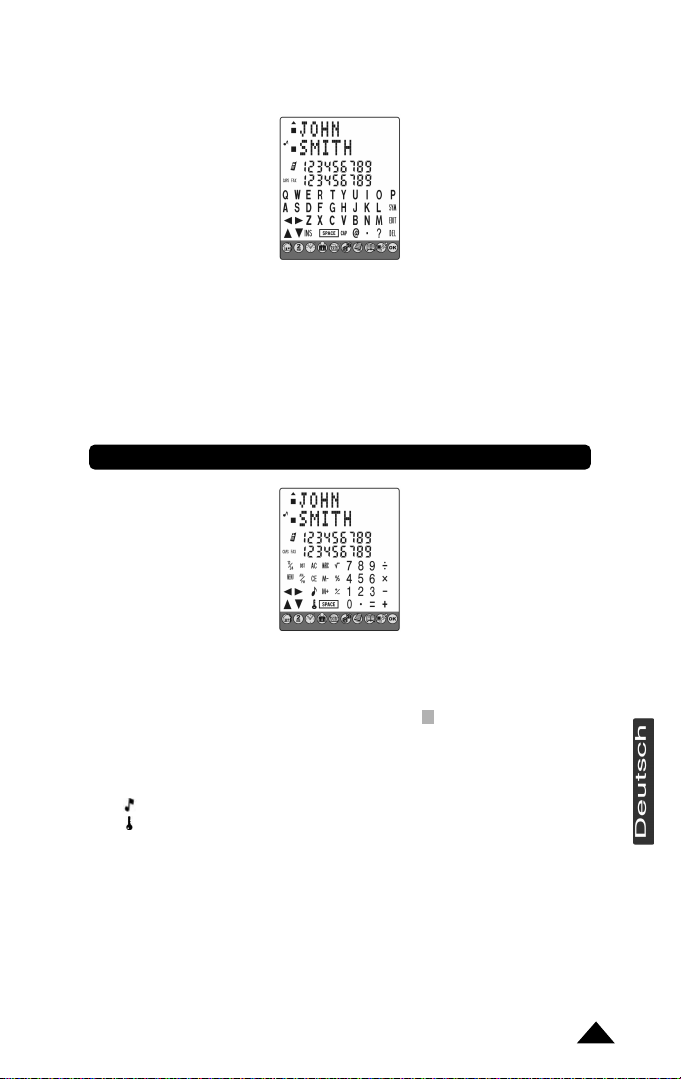
3
1.5 Buchstabentastatur
SYM: Symbole und Spezialzeichen (siehe Liste in der Anlage).
EDIT: Ändern einer gespeicherten Information.
DEL: Löschen einer gespeicherten Information oder der letzten Eingabe
von rechts nach links.
INS: Einfügen einer neuen Eingabe in ein Wort/eine Zahl.
SPACE: Einfügen einer Leerstelle.
CAPS: Grossbuchstaben.
2. Zifferntastatur
12/24: Umschalten vom 12-Stunden-Format (AM/PM) auf
24-Stunden-Format (vorgegebene Einstellung).
DST: Aktivierung der Sommerzeit. Ist die Sommerzeit aktiviert,
erscheint vor der Datumsangabe # .
MENU: Liste der Funktionen des Eröffnungsmenüs Language
(Sprache), Date Format (Datumsformat), Memory check
(Speicherkontrolle), Contrast (Kontrast), Memory Manager
(Speicherverwaltung).
: Aktivierung bzw. Entaktivierung des Tonzeichens der Tasten.
: Aktivierung des Geheimmodus.
AC: Gesamtlöschung im Rechenmodus.
CE: Taste ESC zum Löschen des Vorgangs und Rückkehr zum
vorherigen Bildschirm.
Taste zum Löschen einer Eingabe im Rechenmodus und bei
der Währungsumrechnung.
MRC, M-, M+:Speichertasten im Rechenmodus.
Copyright © Lexibook 2006

4
3.1 Angezeigte Sprache
8 Sprachen stehen zur Verfügung : English (Englisch), Français
(Französisch), Deutsch (Deutsch), Español (Spanisch), Italiano (Italienisch),
Português (Portugiesisch), Polski (Polnisch) et Nederlands (Holländisch).
1. Auf drücken, um die Ortszeit anzuzeigen.
2. Auf drücken, um die Zifferntastatur anzuzeigen ; dann auf MENU
drücken, auf der Anzeige erscheint die Option LANGUAGE?
3. Auf drücken, dann mit den Tasten bzw. die gelisteten
Sprachen ablaufen lassen und die gewünschte Sprache wählen.
4. Zum Bestätigen auf drücken.
3.2 Datumsformat
1. Auf drücken, um die Ortszeit anzuzeigen.
2. Auf drücken, um die Zifferntastatur anzuzeigen ; dann auf MENU
drücken, auf der Anzeige erscheint die Option LANGUAGE? .
3. Mit bzw. in der Liste der Optionen DATE SET suchen und
wählen. Zum Bestätigen auf drücken.
4. Mit bzw. die verfügbaren Datumsformate anzeigen : Y/M/D,
M/D/Y und D/M/Y.
5. Zum Bestätigen auf drücken.
4.1 Ortszeit
1. Auf Clock icon. drücken : 1. HOME TIME wählen, dann zur Bestätigung
auf drücken. Auf der ersten Zeile erscheint abgekürzt der Name der
Stadt.
2. Erst auf 2
nd
, dann auf EDIT drücken, mit den Tasten und in der
Liste der Städte suchen und die entsprechende Zeitzone wählen.
3. Je nach Wunsch können Sie auch gleich den Namen Ihrer Stadt
eingeben (3 Buchstaben max.), wenn die Zeitzone angezeigt wird,
z.B. RIO.
4. Auf drücken, um den Cursor auf die 2
nd
. Zeile zu führen und das
Datum zu ändern. Dabei wird automatisch die Zifferntastatur angezeigt.
5. Das laufende Datum und anschließend die Uhrzeit eingeben. Wenn Sie
im 12-Stunden-Format sind, auf Taste AM/PM drücken, um von AM (A)
auf PM (P) zu wechseln.
6. Zur Bestätigung drücken.
V
erfügbare Zeitzonen : Siehe Anlage 2
4.2 Weltuhrzeiten
1. Auf drücken : Mit Taste 2. WORLD TIME wählen.
2. Mit den Tasten bzw. die verfügbaren Zeitzonen suchen. Uhrzeit
und Datum werden dementsprechend automatisch konfiguriert.
4. Uhrzeit
3. Benutzereinstellungen
Copyright © Lexibook 2006

5
4.3 Einstellen des Weckers
1. Auf drücken : Mit Taste 3. ALARM wählen, dann auf drücken.
Ihr Gerät bietet drei verschiedene Möglichkeiten des Zeitalarms :
-
Wecker: . Die eingestellte(n) Weckzeit(en) werden täglich ausgelöst.
- Stundenschlag: . Zu jeder vollen Stunden ertönt ein Stundzeichen.
- Termine (Meldung von Terminen):
Auf drücken, um das Stundenschlag zu aktivieren, links auf der
Flüssigkristallanzeige erscheint ein kleines Symbol .
Zum Aktivieren/Entaktivieren des Weckers auf drücken. Daraufhin
erscheint links auf der Anzeige das Symbol .
2. Sie können drei verschiedene Weckzeiten einstellen : Zum Wählen
einer Weckzeit die Tasten bzw. benutzen.
3. Durch einmaliges Drücken der Taste oder den Wecker aktivieren.
Auf EDIT drücken und die Weckzeit im Format “SS-MM” einstellen.
4. Mit Taste zum nächsten Feld gehen und den Weckton wählen. Es
stehen 9 verschiedene Klangformen zur Verfügung. Zum Hören der
einzelnen Wecktöne die gewünschte Zifferntaste drücken (1 bis 9).
5. Zum Bestätigen auf drücken.
Es gibt zwei Kontakteverzeichnisse, PERSONAL und BUSINESS.
1. Auf drücken : Zum Öffnen des Verzeichnisses 1.PERSONAL auf
drücken. Soll das Verzeichnis 2.BUSINESS gewählt werden, auf
und anschließend zum Bestätigen auf drücken.
2. Wenn eines der Verzeichnisse geöffnet ist, auf drücken und 2.NEW
wählen. Danach direkt den Namen des Kontakts eingeben, dann auf.
drücken, um zum Feld ADDRESS zu gelangen.
3. Die Adresse des Kontaktes eingeben (36 Zeichen max.), dann Taste
drücken, um zum Feld E-MAIL zu gelangen.
4. Die elektronische Adresse des Kontaktes eingeben, dann Taste
drücken, um zum Feld URL zu gelangen.
5. Die URL (Internet/Web-Adresse) des Kontaktes eingeben, dann Taste
drücken, um zum Feld MOBILE zu gelangen. Dabei wird die
Zifferntastatur angezeigt.
6. Die Handynummer des Kontaktes eingeben, dann Taste drücken,
um zum Feld TEL zu gelangen. Dabei wird die Zifferntastatur angezeigt.
7. Die Haustelefonnummer oder eine sonstige Nummer, die gespeichert
werden soll, eingeben. TIPS : zum Speichern einer Fax-Nummer kann
Taste 2
nd
und anschließend Taste “F” gedrückt werden. F erscheint dann
auf der Anzeige, um Sie daran zu erinnern, dass es sich um eine
Fax-Nummer handelt. Um zur Zifferntastatur zurückzukommen, erneut
auf 2
nd
drücken und die Fax-Nummer eingeben. Sie können auch eine
Fernmelder-Nummer eingeben ; dazu auf Taste "P" drücken und
dieselben Vorgänge wie oben ausführen.
Hinweis:
Die einzigen verfügbaren Buchstaben-Tasten in dieser Zeile
sind die Tasten F und P.
8. Zum Speichern der Eingaben auf drücken.
5. Eingeben eines neuen Kontakts
Copyright © Lexibook 2006

6
1. Auf drücken. Dann auf drücken, um 1.SCHEDULE zu aktivieren.
Auf drücken und 2.NEW wählen, dann zum Bestätigen auf drücken.
2. Die Beschreibung des Termins eingeben und auf Taste drücken, um auf
WECK-Modus zu gehen. Mit den Tasten oder Y (J) oder N wählen und
auf drücken. Dabei wird die Zifferntastatur angezeigt.
3. Datum und Uhrzeit des Termins eingeben.
4. Zum Speichern der Eingabe auf drücken.
1. Auf drücken.Taste drücken und 2. MEMO wählen. Zum Aktivieren
des Modus auf drücken.
Auf drücken und 2.NEW wählen, dann zum Bestätigen auf drücken.
2. Den Text der Notiz auf der ersten Zeile eingeben (36 Zeichen max.).
3. Zum Weitergehen auf die zweite und die dritte Zeile Taste drücken und
nötigenfalls die Nummern eingeben.
4. Zum Speichern der Eingabe auf drücken.
1. Zwei mal auf drücken und auf , um 3.TO-DO zu wählen, dann auf
zum Aktivieren des Modus.
Auf drücken und 2.NEW wählen, mit bestätigen.
2. Die zu erledigende Aufgabe eingeben und auf drücken, um die
Prioritätsebene zwischen 1 (höchste Ebene) und 9 (niedrigste Ebene) zu
bestimmen.
3. Die Nummer der Prioritätsebene durch Drücken der Tasten bzw.
wählen. Um den Status der Aufgabe einzugeben, auf drücken.
4. Mit den Tasten bzw. P (wartet) oder D (erledigt) wählen. Auf Taste
drücken, um Datum und Uhrzeit anzugeben.
5. Datum und Uhrzeit eingeben, wann die Aufgabe erledigt werden soll.
6. Zum Speichern der Eingabe auf drücken.
8.1 Aufgabe erledigt
Sie müssen die erledigte Aufgabe suchen (RECHERCHER), bearbeiten
(EDITER) und unter Status D wählen (erledigt).
Alles weitere unter Kapitel "10. Suchen einer Aufzeichnung" und "12. Ändern
einer Aufzeichnung".
8. Eingeben eines neuen Punktes Zu erledigen
7. Eingeben einer neuen Notiz
6. Eingeben eines neuen Termins
Copyright © Lexibook 2006

7
Großbuchstaben
Zum Aktivieren bzw. Entaktivieren der Großbuchstaben auf CAP drücken
(Buchstabentastatur).
Ziffern
Zum Umschalten von Buchstabentastatur auf Zifferntastatur während des
Schreibens auf drücken.
Symbole
Durch Drücken der Taste SYM (Buchstabentastatur) wird das erste Symbol der
Liste angezeigt. Zum gewünschten Symbol gelangt man durch Abrollen der
Symbolliste durch entsprechendes häufiges Drücken der Taste SYM.
Buchstabenakzente
Durch Drücken der Taste SYM (Buchstabentastatur) wird der jeweilige Buchstabe
mit seinem ersten Akzent angezeigt. Durch weiteres Drücken der Buchstabentaste
laufen alle entsprechenden Akzente ab.
z.B.: Auf SYM, dann auf E drücken, um é (als Kleinbuchstabe) bzw. É
(als Großbuchstabe) anzuzeigen. In der Anlage sind die Buchstaben mit ihren
Akzenten aufgeführt.
Annullieren eines Vorgangs, ohne die Daten zu speichern
Auf drücken, um die Zifferntastatur anzuzeigen, dann auf CE drücken.
Korrigieren einer Eingabe
Den Cursor mit den Tasten bzw. auf das zu korrigierende Zeichen führen
und das gewünschte Zeichen an der Stelle eingeben.
Einfügen eines Zeichens
Den Cursor an die gewünschte Stelle führen, dann auf INS (Buchstabentastatur)
drücken, um eine Leerstelle einzufügen. Jetzt das gewünschte Zeichen eingeben.
Löschen eines Zeichens
Zum Löschen der letzten Eingabe (von rechts nach links) auf DEL drücken. DEL
findet sich auf der Buchstabentastatur.
Die Aufzeichnung der Kontakte ist in aufsteigender Folge alphabetisch nach
Namen geordnet.
Die Aufzeichnungen im Organizer sind chronologisch geordnet.
• Sequentielle Suche
Den gewünschten Modus aktivieren :
- nach Drücken von PERSONAL CONTACTS oder BUSINESS
CONTACTS im Verzeichnis.
- Nach Drücken von ORGANIZER, ZU ERLEDIGEN oder NOTIZ im
Kalender. Auf der Anzeige erscheint 1.SEARCH. Zu Einleiten des
Suchmodus auf drücken.
Mit bzw. die gewünschte Aufzeichnung suchen.
Wird keine Aufzeichnung gefunden, erscheint auf der Anzeige
NOT FOUND!.
10. Suchen einer Aufzeichnung
9. Hinweise für die Zeicheneingabe
Copyright © Lexibook 2006

8
• Direktsuche
Den gewünschten Modus wie oben beschrieben aktivieren.
Dann die ersten Buchstaben des gesuchten Namens oder die Beschreibung
eingeben und die Tasten bzw. drücken, um die zutreffenden
Aufzeichnungen anzuzeigen.
Wird keine Aufzeichnung gefunden, erscheint auf der Anzeige NOT FOUND!.
Wenn die gesuchte Aufzeichnung gefunden ist, durch Drücken von bzw.
nach rechts oder links weiterlesen.
Für die aufgezeichneten Kontakte können mit Taste weitere Datenfelder auf
der ersten Zeile sichtbare gemacht werden : Namen, Adresse, E-mail, URL.
1. Wenn die gewünschte Aufzeichnung angezeigt ist, auf EDIT
(Buchstabentastatur) drücken und den Cursor mit den Tasten bzw. an
die zu ändernde Stelle führen.
2. Durch Drücken der Taste INS ein Zeichen einfügen, oder durch Drücken der
Taste DEL ein Zeichen löschen.
3. Den Cursor mit Taste in die übrigen zu änderden oder zu ergänzenden
Datenfelder führen.
4. Wenn die Änderung der Aufzeichnung beendet ist, mit bestätigen.
1. Wenn die gewünschte Aufzeichnung angezeigt ist, auf DEL
(Buchstabentastatur) drücken.
2. Auf der Anzeige erscheint DELETE?. Mit oder Y(J) bestätigen oder
durch Druck auf N bzw. Wählen von N mit verneinen und zum Annullieren
der Löschung auf drücken.
Sie können mit einem Passwort Ihre Kontakte, Ihren Organizer, den Punkt Zu
erledigen und Ihre Notizen schützen. Das Passwort darf höchsten 6 Zeichen
umfassen (nur alphanumerische Zeichen, keine Symbole).
ACHTUNG ! W
enn Sie Ihr Passwort vergessen, können Sie weder die
aufgezeichneten Daten anzeigen, noch neue Daten eingeben. Sie
müssen Ihr Gerät reinitialisieren und verlieren dabei alle enthaltenen
Daten!
14. Geheimmodus
13. Löschen einer Aufzeichnung
12. Ändern einer Aufzeichnung
11. Anzeigen einer Aufzeichnung
Copyright © Lexibook 2006

9
Konfigurieren eines Passworts
1. Auf , dann auf drücken, wenn 1.HOME TIME zur Eingabe der Ortszeit
angezeigt wird.
2. Wenn die Zifferntastatur erscheint, auf Key icon drücken. Auf der Anzeige
erscheint PASSWORD ?.
3. Geben Sie Ihr Passwort ein (maximal 6 Zeichen), dann auf drücken.
Wenn Sie Buchstaben eingeben möchten, zum Anzeigen der
Buchstabentastatur auf drücken.
4. Auf der Anzeige erscheint RECONFIRM !.
5. Ihr Passwort nochmals eingeben und mit bestätigen. Von jetzt an ist der
Geheimmodus aktiviert, links auf der Anzeige ist das Symbol sichtbar.
Ändern eines Passworts
1. Auf , dann auf drücken, wenn 1.HOME TIME zur Eingabe der Ortszeit
angezeigt wird.
2. Wenn die Zifferntastatur erscheint, auf drücken. Auf der Anzeige erscheint
PASSWORD ?. Ihr bisheriges Passwort eingeben, dann auf drücken.
Auf der Anzeige erscheint EDIT ?.
3. Auf drücken. Das bisherige Passwort wird angezeigt, wobei der Cursor
auf dem ersten Zeichen blinkt.
4. Auf INS drücken und das Zeichen eingeben, oder auf DEL drücken, um das
Zeichen zu löschen (6 Zeichen max.). Mit bestätigen.
5. Auf der Anzeige erscheint RECONFIRM !. Das neue Passwort nochmals
eingeben und mit bestätigen.
Öffnen bei aktiviertem Passwort
Wenn Sie zum ersten Mal die Tasten oder drücken, um Ihre Daten
anzuzeigen, erscheint auf der Anzeige PASSWORD?. Geben Sie jetzt Ihr
Passwort ein und bestätigen Sie mit .
Auf drücken, die Anzeige gibt 1.CALCULATOR vor ; mit Druck auf wird der
Rechnermodus aktiviert. Den gewünschten Rechenvorgang ausführen.
Konfigurieren der Währungsumrechnung
1. Auf drücken. Zum Wählen von 2.CURRENCY einmal auf , dann
auf drücken. Die erste Währungsumrechnung wird angezeigt :
EURO USD. Es können 5 Umrechnungen programmiert werden.
2. Die gewünschte Währung mit den Tasten bzw. wählen.
3. Für den Zugang zur Buchstabentastatur auf 2
nd
, dann auf EDIT drücken.
4. 4. Der Cursor blinkt auf dem ersten Zeichen der Ausgangswährung. Falls
nötig, den Namen der Ausgangswährung ändern (4 Zeichen max.), dann auf
drücken, um falls nötig den Namen der Zielwährung zu ändern. Zum
Bestätigen auf drücken.
16. Währungsumrechnung
15. Rechner
Copyright © Lexibook 2006

10
5. Wenn die Währungsnamen nicht geändert werden müssen, nach EDIT
gleich drücken.
6. Auf der letzten Zeile blinkt null. Den Umrechnungssatz eingeben
(z.B. : für EURO USD 1.089 eingeben, wenn 1 Euro = 1.089 US$).
7. Zum bestätigen auf drücken.
Ausführen einer Währungsumrechnung
1. Die gewünschte Umrechnungswährung wählen, z.B. : EURO USD.
2. Den umzurechnenden Betrag eingeben.
Wenn es sich um einen Betrag in Euro handelt, auf drücken, um das
Ergebnis in US$ anzuzeigen.
Wenn es sich um einen Betrag in US $ handelt, auf drücken, um das
Ergebnis in Euro anzuzeigen.
Ausführen einer Umrechnung
1. Auf . drücken. Einmal auf drücken, um 3.METRIC zu wählen und
mit bestätigen. Die Umrechnung der ersten Währung inch cm wird
mit dem entsprechenden Umrechnungssatz von 2.54 angezeigt. 8
verschiedene Massumrechnungen sind vorprogrammiert.
2. Zum Wählen der gewünschten Umrechnung auf bzw. drücken, z.B. :
mile km .
3. Den umzurechnenden Wert eingeben.
Wenn es sich um einen Wert in miles handelt, auf drücken, um das
Ergebnis in km anzuzeigen.
Wenn es sich um einen Wert in km handelt, auf drücken, um das
Ergebnis in miles anzuzeigen.
Verfügbare Massumrechnungen
inchcm (inch und Zentimeter) ; yardm (yard und Meter) ; milekm (Mile
und Kilometer) ; CF (Celsius und Fahrenheit) ; ftm (Fuss und Meter) ; ozg
(Unze und Gramm) ; lbkg (Pfund und Kilogramm) ; US gall (US-Gallone und
Liter) ; UK gall (UK-Gallone und Liter)
Bei diesem Vorgang werden alle gespeicherten Daten und Ihr Passwort gelöscht.
1. Einen dünnen Stift, z.B. eine offene Heftklammer, in die Öffnung RESET (auf
der Geräterückseite) einführen und vorsichtig drücken. Auf der Anzeige
erscheint RESET?.
2. Zur Bestätigung auf , bzw. zum Annullieren des Vorgangs auf N drücken.
18. Reinitialisierung
17. Massumrechnung
Copyright © Lexibook 2006

11
1. Ausgehend von der Zifferntastatur auf MENU drücken (ist die Buchstabentastatur angezeigt, erst auf drücken).
2. Zweimal auf drücken und 3.MEMORY? wählen.
3. Auf drücken, die freie Speicherkapazität wird in % anzezeigt.
Erforderliche Konfiguration des PC
Um das Programm Lexibook SyncMan
®
2 korrekt ausführen zu können, muss Ihr
PC die folgende Konfiguration besitzen :
• Windows
®
98SE (2. Ausgabe), Windows®ME, Windows®2000, Windows®XP.
• Microsoft
®
Internet Explorer®Version 5.0 oder höher.
• 32MB RAM (für Internet Explorer).
• 10MB freie Speicherkapazität auf der Festplatte.
• Farbmonitor SVGA.
• Ein freier USB-Anschluss.
Installieren von SyncMan
®
2
1. Alle Programme unter Windows schließen.
2. Die CD SyncMan
®
2 in Ihr CD-ROM-Laufwerk einlegen.
3. Die CD-ROM startet automatisch.
4. Den Anweisungen auf dem Bildschirm folgen und die Installierung zu Ende
führen. Lesen Sie die ausführlichen Hilfsdateien von SyncMan
®
2, um alle
Merkmale dieser Software kennenzulernen.
Ausführliche Hilfsdateien SyncMan
®
2
1. Prüfen, ob das Programm Lexibook SyncMan
®
2 wie oben beschrieben
ordnungsgemäß auf Ihrem PC installiert ist.
2. Das Programm SyncMan
®
2 starten.
3. Unter den Möglichkeiten des Hauptmenüs auf "Help" klicken (unter "Options”).
4. In einem neuen Fenster des Navigators erscheint das Dokument html
"Syncman2 help files" (Hilfsdateieen).
Benutzung und Installierung des USB-Kabels
Das USB-Kabel dient dazu, Ihren Assistent an einen PC anzuschließen. Sein
Treiber muss jedoch installiert sein. Dieser Treiber findet sich auf der CD-ROM von
SyncMan
®
2. Die CD-ROM also in das Laufwerk einlegen. Wenn die CD-ROM
automatisch startet, die Installierung annullieren.
1. Das mit Ihrem Gerät gelieferte USB-Kabel an eine freie USB-Schnittstelle
Ihres PC anschließen, dann den Kabelstecker in die Steckhülse des Geräts
einführen (links oben).
2. Ihr Computer startet automatisch den Assistent "Found New Hardware" (Neue
Hardware erkannt).
3. Wählen Sie Möglichkeit 3 "Install from a list or specific location" (von einer Liste
oder einer bestimmten Stelle aus installieren) (Fortgeschritten). Auf den Knopf
NEXT klicken.
20. Synchronisierung mit einem PC anhand der Software SyncMan®2
19. Speicherkontrolle
Copyright © Lexibook 2006

12
4. Ein neues Fenster erscheint. Achten Sie darauf, dass die erste vorgegebene
Möglichkeit gewählt ist “Search for the best driver in these locations” (den
besten Treiber an diesen Stellen suchen) und nur “Search removable media
(floppy, CD-ROM…)” (auswechselbaren Datenträger suchen, Diskette,
CD-ROM) ankreuzen. Dann auf den Knopf NEXT (WEITER) klicken.
5. Eine Bestätigung muss am Bildschirm erscheinen, dass der Name des
Programms, das Sie für diese Hardware installieren, “Megawin USB-UART
Bridge Controller” lautet. Auf , Weiter oder Weitermachen klicken, wenn
eine Warnmeldung erscheint.
6. Die Installierung wird automatisch zu Ende geführt, den Anweisungen auf dem
Bildschirm folgen.
Achtung:
Informationshalber wird die Speicherstelle des Programms auf der
CD-ROM angegeben :
- "\Drivers\TM240\NT_W2K_XP" für Betriebssystem Windows
®
NT, 2000 oder XP
- "\Drivers\TM240\98_ME" für Betriebssystem Windows
®
98SE oder Millennium
Vor Ihrer ersten Synchronisierung kontrollieren, ob das Programm Lexibook
SyncMan
®
2 auf Ihrem PC installiert ist. Dazu folgendermaßen verfahren.
1. Das mit Ihrem SyncMan gelieferte Kabel an eine freie USB-Schnittstelle Ihres
PC anschließen, dann den Kabelstecker in die Steckhülse des Geräts
einführen (links oben). Achten Sie darauf, dass Sie unbedingt vorher das
USB-Kabel installiert haben.
2. Das Programm SyncMan
®
2 auf Ihrem PC starten, und kontrollieren ob der
Synchronisationsmodus für TCM PDA konfiguriert ist, indem Sie auf Tools,
Options und dann auf das Label Your Device (Ihre Gerät) klicken.
Synchronisierung
SyncMan
®
2 starten und darauf achten, dass Ihr SynchMan an den PC
angeschlossen ist. Dann auf Ihrem Synchman auf Synch icon drücken, um die
Synchronisierung zu starten.
Auf dem Gerät erscheint LINKING … , solange die Synchronisierung abläuft.
Wenn Sie ein Passwort programmiert haben, müssen Sie es an dieser Stelle
eingeben, um die Synchronisierung durchführen zu können.
777
1. Auf drücken. Auf drücken, um 1.777 GAME. zu wählen. Der
Hauptbildschirm des Spiels wird angezeigt, und auf der ersten Zeile blinkt
$10. Der Anfangseinsatz beträgt $10. Auf der zweiten Zeile erscheint das
vorgegebene Gesamtkapital, 490.
2.
Mit bzw. einen Einsatz wählen und zum Starten des Spiels auf drücken.
3.
Wenn Sie 777 erreichen, gewinnen Sie fünf mal den Einsatz ! Wenn Sie
erreichen, gewinnen Sie drei mal den Einsatz ! Wenn Sie
☺☺☺☺☺☺
erreichen,
gewinnen Sie zwei mal den Einsatz !
4. Wenn Sie ein anderes Ergebnis erreichen, verlieren Sie Ihren Einsatz.
5. Der Höchstgewinn ist 9990. Wenn Sie 0 erreicht haben, ist das Spiel beendet.
Viel Glück !
22. Spiele
21. Vor der Synchronisierung
Copyright © Lexibook 2006

13
Hammer
1. Auf drücken. Auf und drücken, um 2.HAMMER zu wählen.
Das Spiellevel wird angezeigt. Mit bzw. den gewünschten
Schwierigkeitsgrad wählen. Zum Starten auf drücken.
2. Auf der ersten Zeile steht HAMMER 000 , das ist Ihr Ergebnis. Ihr Hammer
erscheint auf der zweiten Zeile. Sie können ihn mit den Tasten und
bewegen, mit Schläge austeilen.
3. Aufgabe ist es, die giftigen Pilze auf der untersten Zeile zu treffen. Wenn die
Pilze die Zeile mit dem Hammer erreichen, ist das Spiel verloren. Bei jedem
Hammerschlag erhöht sich Ihr Ergebnis.
Tastenzauberei
1.
Auf drücken. Zweimal auf , dann auf drücken, um 3.KEYBOARD WIZ
zu wählen. Mit bzw. den gewünschten Schwierigkeitsgrad wählen. Zum
Starten auf drücken.
2. Auf der Anzeige läuft eine Reihe von Buchstaben ab. Die Ziffer oder der
Buchstabe verschwindet, wenn Sie die entsprechende Taste der virtuellen
Tastatur drücken. Wird nicht die richtige Taste gedrückt, bleibt der Buchstabe
bestehen.
Nach jeder Serie von 12 richtig getroffenen Ziffern oder Buchstaben erhöht
sich die Geschwindigkeit. Wenn auf der Anzeige 12 Zeichen stehen, haben Sie
das Spiel verloren.
3.
Wenn es Ihnen gelingt, die 20 Levels durchzuspielen, erscheint auf der Anzeige
"Bravo ! Sie haben gewonnen". Danach kehrt die Anzeige zu Level 01 zurück.
Achtung : Der Translator ist nicht von vorn herein in Ihrem SyncMan installiert.
Sie können ihn mit der Dowload-Funktion SyncMan
®
2 von der CD-ROM laden
(siehe die Hilfsdateien SyncMan
®
2 auf der CD-ROM). Wenn Sie diese Möglichkeit
nutzen, werden durch diese Anwendung 90 Ko von den 512 Ko verfügbarer
Speicherkapazität belegt.
1. Wenn die Anwendung in den SyncMan geladen ist, die Taste icon drücken
und mit Taste die Anwendung Translator wählen.
2. Die Übersetzung kann von sechs verschiedenen Sprachen aus durchgeführt
werden. Englisch (ENG), Deutsch (DEU), Spanisch (SPA), Französisch (FRA),
Italienisch (ITA) und Holländisch (NED).
3. Auf der Anzeige erscheint ENG-> DEU Das blinkende Wort gibt die wählbare
Sprache an.
Beim Starten ist als Ausgangssprache ENG (englisch) und Zielsprache DEU
(deutsch) vorgegeben.
* Auf bzw. drücken, um von der Ausgangssprache zur Zielsprache zu
wechseln.
* Auf bzw. drücken, um zu wechseln und eine andere Ausgangs- oder
Zielsprache zu wählen, zum Bestätigen der gewählten Sprache drücken.
Hinweis
: sind Ausgangs- und Zielsprache gleich, erscheint ERROR!.
4. Auf Taste drücken, um die Translator-Funktion einzugeben. Sie können
das zu übersetzende Wort auf der ersten Zeile nach dem Namen der
Ausgangssprache schreiben.
23. Translator
Copyright © Lexibook 2006

Auf drücken, damit auf der zweiten Zeile die Übersetzung in die
Zielsprache erscheint.
Hinweis : Wenn kein entsprechendes Wort gefunden wird, erscheint wenige
Sekunden lang Not Found! ; kurz danach werden jedoch die nächstliegenden
Wörter des Verzeichnisses angezeigt.
5. Wenn die übersetzten Wörter angezeigt werden, die Tasten bzw.
drücken, um das vorstehende bzw. folgende Wort des Verzeichnisses mit
seiner Übersetzung anzuzeigen.
6. Wenn die Wörter der Übersetzung oder des Verzeichnisses länger sind als 12
Zeichen, können sie durch Drücken der Tasten bzw. angezeigt werden.
Lesegerät herunter laden:
1. Klicken Sie auf Herunterladen, um den CD Syncman herunter zu laden.
2. Klicken Sie dann auf Neu und Import
3. Es wird folgender Hinweise eingeblendet: CD:/Downloads/Translator
4. Wählen Sie "Translator" aus und eine Datei mit der Endung *.tsk.
5. Der Ordner Translator.txt wird im Verzeichnis eingeblendet, klicken Sie darauf,
um ihn zu öffnen.
6. Benennen Sie den Ordner in Ihrem Verzeichnis nach Wunsch um.
7. Über einen PDA können Sie die Synchronisation vornehmen.
24. Benutzungsvorschriften
1. Zu vermeiden sind extreme Temperaturen, direkte Sonnenbestrahlung,
Wasser, Feuchtigkeit und Staub.
2. Lassen Sie das Gerät nicht fallen, um Beschädigungen zu vermeiden.
3. Keine Wasch-, Reinigungs- oder Lösungsmittel zum Reinigen des Geräts
benutzen. Mit einem weichen, sauberen und trockenen Tuch abwischen.
4. Das Gerät von starken Magnetfeldern (z.B. Lautsprechern) oder statische
Elektrizität verursachenden Quellen entfernt halten.
5.
Nicht versuchen, das Gerät zu öffnen. Keines seiner Bestandteile kann vom
Benutzer
gewartet werden und ein derartiger Eingriff löscht jeden
Garantieanspruch.
6.
Wir raten Ihnen dringend, alle wichtigen gespeicherten Daten schriftlich zu
hinterlegen.
arbeitende
verlieren. Wir übernehmen deshalb für den Verlust der Daten keine Haftung,
unabhängig
einen
Verfallsdatum hinaus oder irgendeinen sonstigen Umstand verursacht
Sorgen Sie regelmäßig für die Sicherung Ihrer Daten.
7. Wir übernehmen keine direkte oder indirekte Haftung für finanzielle Verluste
oder Reklamationen Dritter in Verbindung mit der Benutzung dieses Produktes
und seiner Funktionen, z.B. wegen Diebstahl der Kreditkartennummer, Verlust
oder Änderung von Daten.
Ausgediente
explodieren und schwere Verletzungen verursachen. Batterien IMMER
ordnungsgemäß entsorgen.
Wenn das Gerät lange Zeit unbenutzt bleibt, die Batterien NICHT im Fach
lassen. Sie können auslaufen und unwiderrufliche Schäden verursachen.
Die Garantie wird dadurch unwirksam.
Hinweis
a) Nicht wiederaufladbare Batterien dürfen nicht wieder aufgeladen werden.
b) Batterien unterschiedlichen Typs oder neue und alte Batterien nicht
c) Die Batterien müssen mit der richtigen Polung eingesetzt werden.
d) Die Anschlussklemmen dürfen nicht kurzgeschlossen werden.
Im Zweifelsfall Ihren Händler vor Ort fragen oder unsere technische Beratung
anrufen.
14
Grundsätzlich kann jedes mit einem elektronischen Speicher
System unter bestimmten Bedingungen die gespeicherten Daten
davon, ob sie durch unsachgemäße Bedienung, Reparaturversuche,
Irrtum, das Auswechseln der Batterien, die Benutzung der Batterien über ihr
wurde.
Batterien NICHT ins Feuer werfen. Sie können
:
zusammen benutzen.
Copyright © Lexibook 2006

15
Warnhinweis : Wenn das Produkt einen elektrostatischen Schock erhält,
kann sein Betrieb aussetzen. Zum Neustarten des Gerätes das Batteriefach
(gegebenenfalls) öffnen und reinitalisieren oder aber die Batterien entfernen und
wiedereinsetzen.
Batterie : 2 x CR2032
Maße : 105,5 x 76,3 x 11,5 mm
Gewicht : 70g
Garantie : 2 Jahre
Speicher : 512KB für TM240 - 1MB für TM241
Änderung der Spezifikationen ohne Vorankündigung.
Auf dieses Gerät werden 2 Jahre Garantie* gewährt. Um eine optimale
Bearbeitung zu gewährleisten, wenden Sie sich bitte mit Ihrem Einkaufsbeleg an
Ihren Fachhändler. Unter die Garantie fallen Material- sowie Produktionsfehler, die
bei der Herstellung entstanden sind. Nicht unter die Garantie fallen Beschädigung
durch unsachgemäße Handhabung, falsche Bedienung bei Nichtbeachtung der
Bedienungsanleitung, nicht autorisierte Eingriffe in das Gerät, Beschädigungen
durch Hitze, Feuchtigkeit,
*Beschädigung des LCD-Displays ausgeschlossen.
25. Technische daten
26. Garantie
Copyright © Lexibook 2006

16
Anlage 1 – Tabelle der Symbole
Anlage 2 – Buchstaben mit Akzenten
A:
a:
E:
e:
O or o:
I or i:
U or u:
R or r:
Z or z:
Y or y:
S or s:
D or d:
N or n:
G or o:
C or c:
27. Anlage
! # $ & ( ) * + , . / : <
= > ? @ \ _ ~ £ ¥ æ ¡ ¿ Æ
Ø ø ^ - x ÷ ‘ ' ß
;
€
%
← →
“ ”
Copyright © Lexibook 2006

17
ZEIT-ZONEN
01
02
03
04
05
06
07
08
09
10
11
12
13
14
15
16
17
18
19
20
21
22
23
24
25
26
27
28
29
30
31
32
33
34
35
36
37
38
39
40
41
42
43
STADT
LISSABON
LONDON
AMSTERDAM
BARCELONA
BERLIN
MADRID
PARIS
ROM
KAIRO
HELSINKI
MOSKAU
RIAD
TEHERAN
DUBAI
KABUL
KARATSCHI
DELHI
DHAKA
YANGON
BANGKOK
BEIJING
HONGKONG
SINGAPUR
TOKYO
ADELAIDE
GUAM
SYDNEY
NUMEA
AUCKLAND
WELLINGTON
TONGA
MIDWAY-INSELN
HONOLULU
ANCHORAGE
LOS ANGELES
DENVER
CHICAGO
NEW YORK
TORONTO
CARACAS
RIO DE JANEIRO
MID ATLANTIC
AZOREN
AKÜRZUNG
LIS
LON
AMS
BCN
BER
MAD
PAR
ROM
CAI
HEL
MOW
RUH
THR
DXB
KBL
KHI
DEL
DAC
RGN
BKK
BEI
HKG
SIN
TYO
ADL
GUM
SYD
NOU
AKL
WLG
TNG
MID
HNL
ANC
LAX
DEN
CHI
NYC
YYZ
CCS
RIO
MAT
AZO
ZEITVERSCHIEBUNG
+0
+0
+1
+1
+1
+1
+1
+1
+2
+2
+3
+3
+3.5
+4
+4.5
+5
+5.5
+6
+6.5
+7
+8
+8
+8
+9
+9.5
+10
+10
+11
+12
+12
+13
-11
-10
-9
-8
-7
-6
-5
-5
-4
-3
-2
-1
Anlage 3 – Städte und Zeitzonen
Copyright © Lexibook 2006

28. So installieren Sie Treiber
Um das Lexibook-Produkt von Ihrem PC zu deinstallieren gehen Sie wie
folgt vor:
- Deinstallieren Sie das Programm SyncMan über Start->Systemsteuerung->
Programme hinzufügen/entfernen.
- Wählen Sie manuell das Programm "Lexibook" aus den "Programmdateien" im
Verzeichnis "C:" aus.
- Trennen Sie die USB-Verbindung zu Ihrem TMP241 und starten Sie den
Rechner neu.
- Im Gerätemanager (Arbeitsplatz, Eigenschaften) wählen Sie den Treiber für
TMP241 aus, der sich im Abschnitt "USB-Anschlüsse" befindet. Klicken Sie auf
"Eigenschaften". Wählen Sie "Treiber" aus und klicken Sie auf "Eigenschaften".
In einem neu eingeblendeten Fenster wird gegebenenfalls der Treibername
eingeblendet. Schließen Sie das Treiber-Fenster. Schließen Sie das Fenster mit
den TMP241-Treibereigenschaften. Wählen Sie im Gerätemanager erneut den
TMP241-Treiber aus und löschen Sie diesen (Bestätigen Sie die
Eingabeaufforderung mit "löschen").
- Starten Sie den Computer neu. Touchman muss noch am Rechner
angeschlossen sein.
- Löschen Sie Treiberdatei manuell, wenn Sie dazu aufgefordert werden und
starten Sie den Rechner erneut.
So installieren Sie das Produkt richtig:
- Verbinden Sie USB-Schnittstelle mit dem TMP241 (das Gerät leuchtet). W98
erkennt die neue TMP241-Hardware an der USB-Schnittstelle.
- Versuchen Sie es mit einer anderen USB-Schnittstelle, falls das Gerät nicht
erkannt werden sollte.
- Wählen Sie unter Windows "Neue Hardware aus einem Verzeichnis auswählen"
und klicken Sie im Ordner auf der SyncMan-CD auf "USB Treiber".
- Nachdem der Treiber installiert worden ist (klicken Sie an der Windows Eingabeaufforderung auf "fertig stellen"), starten Sie den Computer dann neu.
Vergewissern Sie sich, dass Ihr TMP241 leuchtet.
- Legen Sie die SyncMan-CD ein, um die Installation fortzusetzen.
- Starten Sie den Computer ein letztes Mal neu.
- Starten Sie SycMan Nach der Installation des Softwarepakets können Sie
TMP241 wie jedes andere tragbare Gerät verwenden.
- Schließen Sie dann die Synchronisation Ihres TMP241 ab.
- Die Datenübertragung via Syncman erfolgt auf das portable Gerät sowie auf den
Rechner.
Hinweise zum Umweltschutz
Alt-Elektrogeräte sind Wertstoffe, sie gehören daher nicht in den Hausmüll!
Wir möchten Sie daher bitten, uns mit Ihrem aktiven Beitrag bei der
Ressourcenschonung und beim Umweltschutz zu unterstützen und dieses
Gerät bei den (falls vorhanden) eingerichteten Rücknahmestellen abzugeben.
Tel. Technischer Service:
0 892 23 27 26 (0.34€ /min)
www.lexibook.com
18
Copyright © Lexibook 2006
